「iOS 18 暫時無法使用」的7大修復方法【2025 更新】
 Jerry Cook
Jerry Cook- 2024-09-09更新 / iOS 18 相關資訊
iOS 18 的發布讓 iPhone 用戶對其前沿功能和增強功能充滿期待。然而,當面對令人不安的 「iOS 18 暫時無法使用」 消息時,興奮感很快可能會變成挫敗感。
本指南提供了七個經過驗證的解決方案,幫助你克服這個常見的障礙。無論你是技術高手還是 iPhone 故障排除新手,我們的逐步方法將幫助你解決問題,讓你的設備順利高效地運行最新的 iOS。
第 1 部分:為什麼會出現「iOS 18 暫時無法使用」
以下是一些可能導致「iOS 18 暫時無法使用」錯誤的常見原因:
- 伺服器過載: 當新版本的 iOS 發布時,數百萬用戶會同時嘗試更新,可能會造成蘋果伺服器的過載。
- 網絡問題: 不穩定或差的網絡連接可能會中斷更新過程。
- 存儲不足: 您的設備可能缺乏必要的空間來下載和安裝更新。
- 軟體衝突: 現有的錯誤或與當前 iOS 版本的衝突可能會阻礙更新。
- Apple ID 問題: 您的 Apple ID 認證問題可能會阻止訪問更新。
第 2 部分:如何修復「iOS 18 暫時無法使用」
1. 強制重新啟動 iPhone
強制重新啟動您的 iPhone 可以清除可能導致 iOS 18 暫時無法使用錯誤的臨時故障。這種方法可以刷新您的設備系統而不影響數據,從而可能允許更新過程正常進行。
- 快速按一下並釋放音量增加按鈕
- 然後按一下並釋放音量減少按鈕
- 接著,按住側邊按鈕直到蘋果標誌出現

2. 檢查網絡連接
穩定的網絡連接對於下載 iOS 更新至關重要。連接不良可能會導致「暫時無法使用」錯誤。確保網絡連接穩定通常可以解決更新問題,並允許下載順利進行。
- 1. 打開「設置」,點擊「Wi-Fi」。確保 Wi-Fi 已啟用並連接到穩定的網絡。
- 2. 如果使用的是移動數據,請檢查信號強度。嘗試在 Wi-Fi 和移動數據之間切換。
- 3. 如果您使用的是 Wi-Fi,重啟您的路由器。靠近 Wi-Fi 路由器以獲得更強的信號。
3. 快速且簡單的方法修復「iOS 18 暫時無法使用」
UltFone iOS 系統修復大師 是一款強大的工具,旨在解決各種 iOS 問題,包括「iOS 18 暫時無法使用」錯誤。這款用戶友好的軟體提供了全面的解決方案,幫助 iPhone 用戶處理更新問題、系統故障以及其他 iOS 相關挑戰。
憑藉其直觀的界面和先進的修復功能,UltFone iOS 系統修復大師使用戶能夠在不需要廣泛技術知識的情況下進行故障排除和解決 iOS 問題。它與最新的 iOS 版本和 iPhone 型號兼容,是尋求可靠解決方案的用戶的多功能選擇。
⭐Ultfone iOS 系統修復大師的強大優勢:
- 針對iPhone無法分享位置修復:UltFone iOS系統修復大師提供專門針對定位問題的修復策略,能夠精確識別和解決由iOS更新等系統問題引起的iPhone無法分享位置問題。
- 資料保護:在標準修復模式下,修復所有iPhone無法分享位置相關的問題而不會導致個人資料遺失,這對於依賴手機進行日常導航和社交活動的用戶尤其重要。
- 一鍵進入/退出恢復模式:使用者可以輕鬆一鍵讓設備進入或退出恢復模式,無需複雜的按鍵操作,這在進行系統修復前後尤其方便。
- 操作簡單:介面友好,操作簡單,使用者無需具備深入的技術知識即可自行完成整個修復過程。
⭐如何使用 Ultfone iOS 系統修復大師來解決 iOS 18 暫時無法使用問題:
- 步驟 1 安裝後,打開程序並使用 USB 數據線將 iPhone 連接到電腦。在主界面中,找到並單擊「iOS 升級/降級」選項。
- 步驟 2 在以下屏幕上,選擇「升級」以繼續安裝 iOS 18。此選項透過使用 UltFone 的直接升級方法繞過「 iOS 18 暫時不可用」錯誤。
- 步驟 3 該軟件將自動檢測您的 iPhone 型號並找到最新的 iOS 18 固件。點擊「下載」開始獲取適合您設備的正確固件,確保兼容性並避免可用性問題。
- 步驟 4 固件下載完成後,單擊「啟動升級」即可在 iPhone 上開始 iOS 18 安裝過程,從而避免暫時不可用的問題。
- 步驟 5 按照 UltFone 提供的屏幕說明在您的設備上完成 iOS 18 安裝。此引導過程有助於確保順利升級,解決您之前遇到的可用性錯誤。

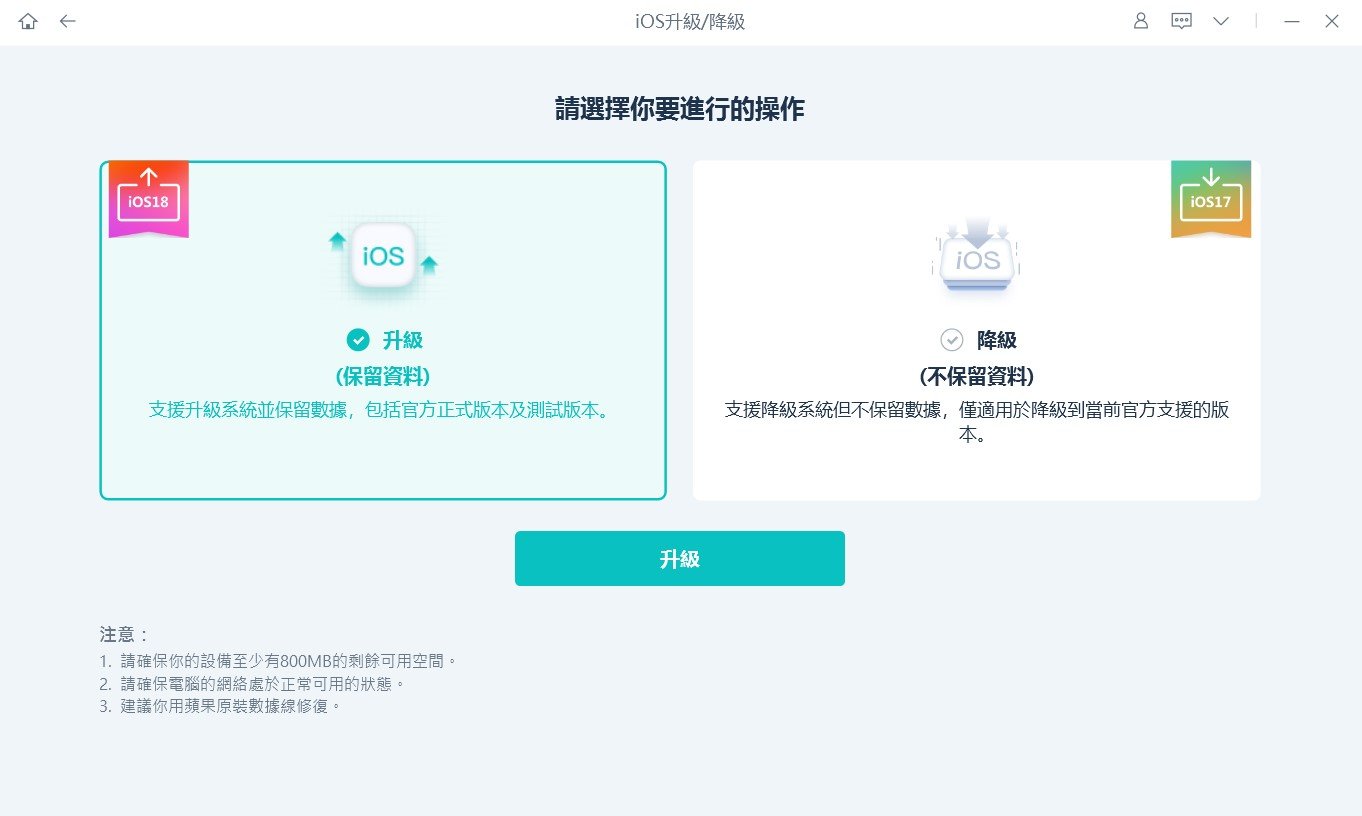
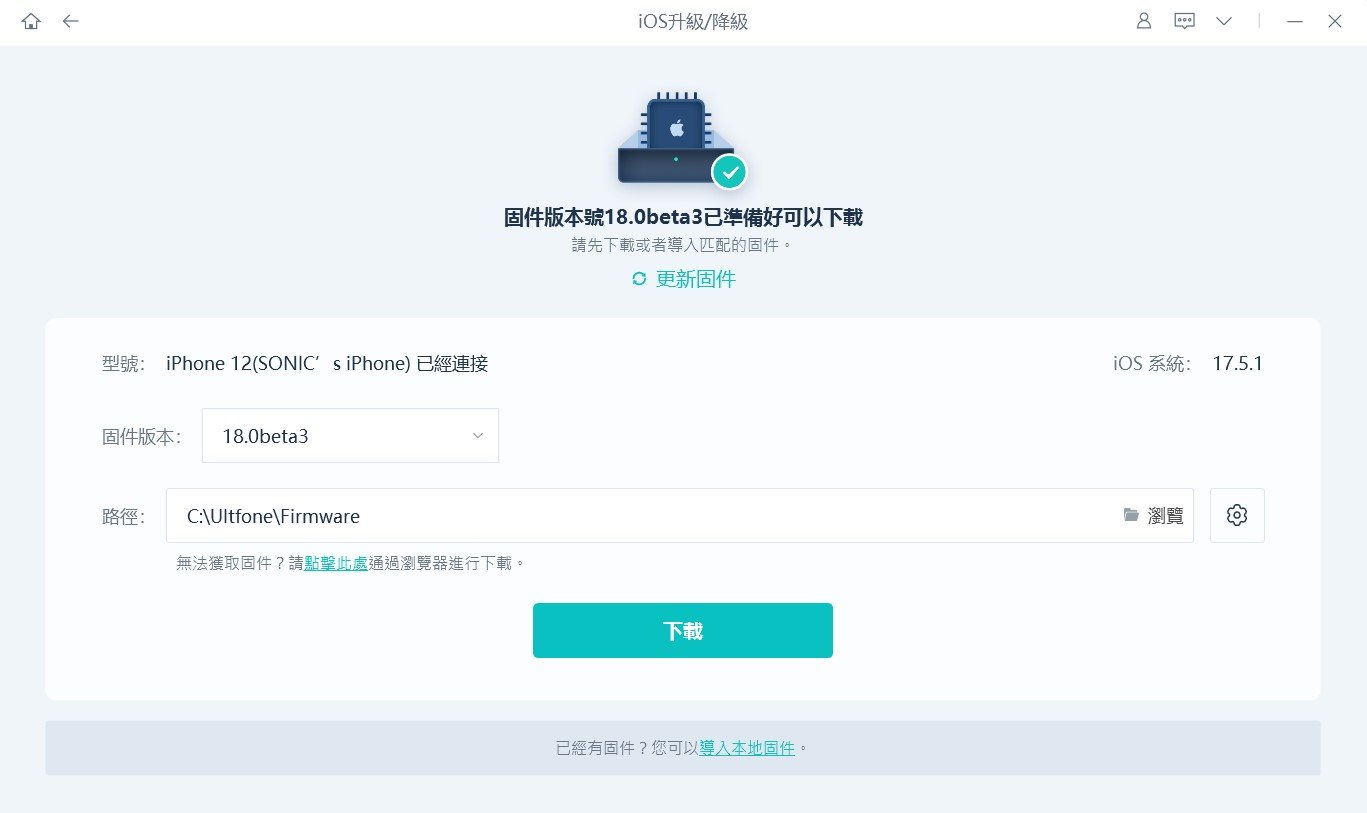


4. 釋放 iPhone 存儲空間
存儲空間不足可能會阻止 iOS 更新下載。釋放存儲空間可以確保您的設備有足夠的空間來容納新的 iOS 18 更新,從而可能解決「暫時無法使用」錯誤。
- 1. 前往「設置」>「通用」>「iPhone 存儲空間」
- 2. 查看哪些應用程式佔用最多空間
- 3. 透過點擊應用程式並選擇「卸載應用程式」來卸載未使用的應用
- 4. 清除 Safari 和社交媒體應用等應用程式的緩存和數據
- 5. 考慮將文件移動到 iCloud 或其他雲存儲服務

5. 啟用自動更新
啟用自動更新可以幫助您避免「暫時無法使用」錯誤,讓您的 iPhone 在非高峰時段自動下載和安裝更新。此功能確保您的設備始終保持最新狀態,而無需手動干預。
- 1. 前往「設置」>「通用」>「軟體更新」
- 2. 點擊「自動更新」
- 3. 開啟「下載 iOS 更新」
- 4. 同樣開啟「安裝 iOS 更新」以實現完全自動更新
- 5. 確保您的 iPhone 連接到 Wi-Fi 並在夜間充電,以便於更新
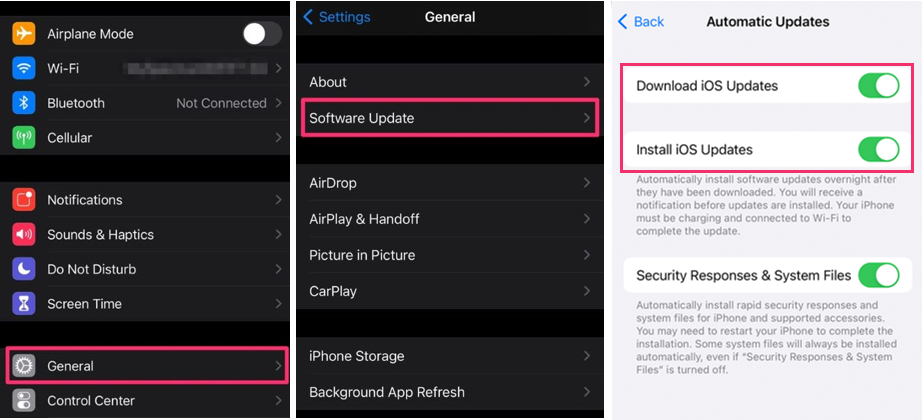
6. 重置網絡設置
重置網絡設置可以解決可能阻止 iOS 18 更新下載的連接問題。此過程會清除所有保存的 Wi-Fi 密碼和行動設置,可能會修復「暫時無法使用」錯誤。
- 1. 前往「設置」>「通用」>「轉移或重置 iPhone」
- 2. 點擊「重置」
- 3. 選擇「重置網絡設置」
- 4. 如有提示,輸入您的密碼
- 5. 再次點擊「重置網絡設置」以確認
- 6. 等待 iPhone 重新啟動,然後重新連接到您的 Wi-Fi 網絡

7. 透過 iTunes 更新 iOS 18
使用 iTunes(或在 macOS Catalina 及更高版本中使用 Finder)來更新您的 iPhone 可以繞過可能導致「暫時無法使用」錯誤的服務器擁擠問題。這種方法在無線更新失敗時提供了一個替代的更新路徑。
- 1. 使用 USB 線將您的 iPhone 連接到電腦
- 2. 打開 iTunes(或在較新的 Mac 上使用 Finder)
- 3. 當您的設備出現在 iTunes/Finder 中時,選擇它
- 4. 點擊「檢查更新」
- 5. 如果有更新可用,點擊「下載並更新」

結論
「iOS 18 暫時無法使用」錯誤可能會讓人感到沮喪,但有幾個有效的解決方案可供選擇。在我們探索了七種不同的修復方法後,其中一種方法脫穎而出,成為最可靠和使用友好的選擇:UltFone iOS 系統修復大師 。這個強大的工具提供了針對各種 iOS 問題的全面解決方案,包括暫時無法使用錯誤。
憑藉其直觀的界面和高成功率,UltFone iOS 系統修復大師 簡化了故障排除過程,即使是對技術不太熟悉的用戶也能輕鬆操作。透過遵循本指南中概述的步驟,並在需要時利用 UltFone iOS 系統修復,您可以快速解決 iOS 18 暫時無法使用問題,並重新享受設備的完整功能。





